Для оцифровки видеокассет используйте Movavi Video Editor:
- Понятные настройки захвата видео и аудио
- Улучшение качества изображения
- Стабилизация видео
- Настройки экспорта под конкретные устройства
Нажимая на кнопку, вы скачиваете бесплатную версию программы.*
- Центр поддержки
- Инструкции
- Как оцифровать видеокассету
3 мая 2023 г.
Смахните пыль с коллекции старых видеокассет с редкими фильмами и любительскими съемками. Есть простой способ подарить им новую цифровую жизнь с помощью программы Movavi Video Editor! Чтобы перевести записи с VHS в видеофайлы прямо у вас дома, вам понадобится минимум дополнительного оборудования, а Movavi делает оцифровку VHS максимально доступной даже тем, кому никогда не приходилось этого делать. Просто следуйте шагам, описанным в нашей инструкции, и вы узнаете, как оцифровать видеокассету самому.
Помимо программы для захвата с VHS, которую вы можете скачать и установить прямо сейчас, для оцифровки видеокассет в домашних условиях вам потребуется устройство видеозахвата (USB-устройство, ТВ-тюнер, или карта захвата), VHS-видеоплеер, а также аналоговый кабель для их соединения.
Как оцифровать видеокассеты в домашних условиях?
Оцифровка видео с Movavi Video Editor
Шаг 1. Установите видеоредактор Movavi и запустите приложение для захвата видео
Установите программу Movavi Video Editor на ваш стационарный компьютер или ноутбук. Затем запустите видеоредактор и нажмите кнопку Запись видео. Вы увидите приложение, которое позволяет записать видео с VHS, а также видеокамер, веб-камер и других устройств.
Шаг 2. Подключите устройство захвата VHS
Для начала подключите устройство захвата к компьютеру. Если вы используете USB-устройство, подключите его к компьютеру с помощью USB-разъема, как обычную флешку. Чтобы подключить ТВ-тюнер или карту захвата, нужно снять крышку системного блока компьютера, а затем установить устройство в PCI-разъем материнской платы. Для нормальной работы устройства видеозахвата вам, скорее всего, также потребуется установить драйверы с диска, который обычно прилагается к устройству.
Теперь нужно подключить видеомагнитофон к устройству захвата. Для этого вам понадобится RCA-кабель с аналоговыми видео- и аудиоразъемами («кабель-тюльпан»). Для более высокого качества изображения вы можете воспользоваться кабелем S-Video. В этом случае для передачи звука понадобится отдельный кабель (RCA для этого вполне подойдет).
Так как у многих ТВ-тюнеров отсутствует возможность записывать звук, вам могут дополнительно потребоваться кабель со штекером для аудиоразъемов (3,5 мм) с одной стороны и RCA-разъемами с другой. Такой кабель нужно подключить в линейный вход (Line-In) звуковой карты и линейный выход (Line-Out) видеомагнитофона.
Найдите панель с гнездами для аналоговых разъемов на видеомагнитофоне. Желтый цвет, как правило, означает видеоканал, а два других гнезда предназначены для правого и левого каналов стереозвука. Кабель S-Video подключается в специальные S-Video-разъемы видеомагнитофона и устройства захвата.
Вставьте штекеры соответствующих цветов в гнезда ряда Line-Out (на выход). Противоположные концы кабеля вставьте в соответствующие разъемы устройства видеозахвата.
Источник: www.movavi.ru
12 лучших программ для оцифровки видеокассет в домашних условиях




 5 Оценок: 1 (Ваша: )
5 Оценок: 1 (Ваша: )
Как оцифровать видеокассету
при помощи Экранной Камеры:
1. Подключите VHS-проигрыватель к компьютеру.
2. Запустите Экранную Камеру и начните запись.
3. Вставьте кассету в плеер и запустите просмотр.
4. Завершите захват кнопкой F10.
Скачать программу Отлично работает на Windows 11, 10, 8, 7 и XP
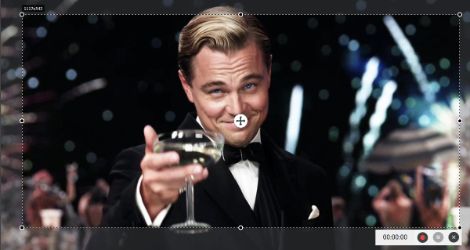
Как перевести пленочную видеокассету в цифровой формат? Чтобы сохранить домашний архив или редкую телепрограмму из прошлого, потребуется специальное ПО. В этой статье мы рассмотрим лучшие программы для оцифровки видеокассет, с помощью которых вы сможете перенести записи с VHS на персональный компьютер или DVD.
Что нужно для оцифровки видеокассет
Чтобы перевести видеокадры с аналоговой пленки в цифровой формат, нужно подготовить специальное оборудование. Вам потребуются:
- сама видеокассета и проигрыватель;
- кабели для подключения VHS-плеера к компьютеру;
- устройство для захвата — видеоплата или USB-тюнер;
- программа для захвата экрана ПК;
- видеоредактор для улучшения качества видеозаписи.
ТОП-5 программ для оцифровки VHS: выбор редакции
Если вы не уверены, какой софт выбрать, ознакомьтесь с лучшими вариантами по нашей версии.
| Экранная Камера | от 665 руб. |
| Pinnacle Studio | от 8 650 руб./год |
| FRAPS | $37 |
| EDIUS | от 50 000 руб. |
| OBS Studio | бесплатно |
Лучшая программа для захвата видео с видеомагнитофона
Существует много ПО, чтобы оцифровывать видеокассеты или пленку с камеры. Мы подобрали простые в работе бесплатные и условно-бесплатные решения, которые подойдут для новичков.
Экранная Камера
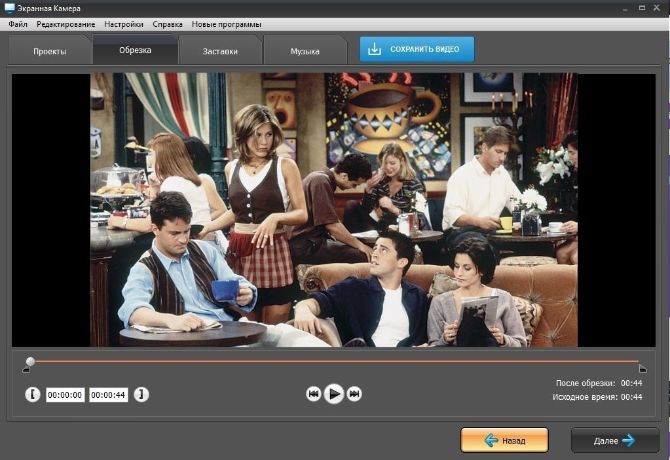
Русский язык: есть
Экранная Камера – удобный и простой в освоении рекордер со встроенным редактором. Пользователи могут выбирать отдельные области экрана либо захватить весь рабочий стол ПК. Удобной опцией является планировщик заданий – с его помощью вы сможете начать или завершить видеозахват в автоматическом режиме. Встроенный видеоредактор предлагает опции по улучшению созданного ролика.
Пользователи могут удалить ненужные отрывки в начале и конце, добавить или заменить звуковую дорожку и вставить заставку. Результат сохраняется как видеофайл популярного формата или записывается на DVD-диск.
- Плюсы:
- высокое качество созданного видеофайла;
- позволяет оптимизировать клипы для смартфона;
- неограниченная длительность записи;
- большой выбор вариантов экспорта.
- Минусы
- небольшой пробный период.
Pinnacle Studio
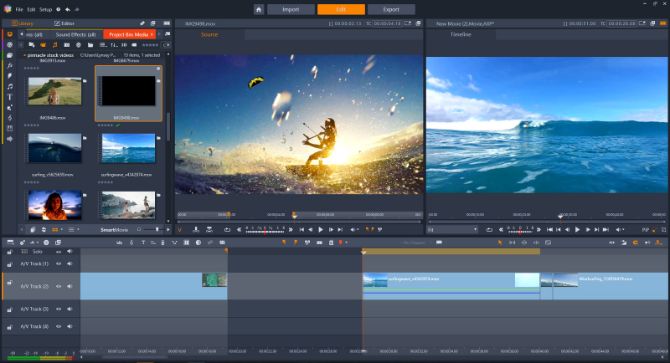
Русский язык: есть
Pinnacle Studio можно использовать, чтобы вытягивать видеофайлы с камер и фиксировать все действия, производимые на ПК. Это осуществляется при помощи встроенного модуля MultiCam Capture. Таким образом вы можете перезаписать видеокассеты, просматривая их в плеере на компьютере. Пользователи могут сразу настраивать качество и комбинировать несколько экранов в одном видео. После завершения видеозапись становится доступна в редакторе, где к ней можно применить продвинутую обработку.
- Плюсы:
- возможен захват с нескольких источников сигнала;
- редактор с неограниченным количеством дорожек;
- есть инструменты повышения качества аудио и видео.
- Минусы
- длительный процесс установки;
- дает сильную нагрузку на процессор;
- можно скачивать и использовать только через VPN.
AVS Video ReMaker
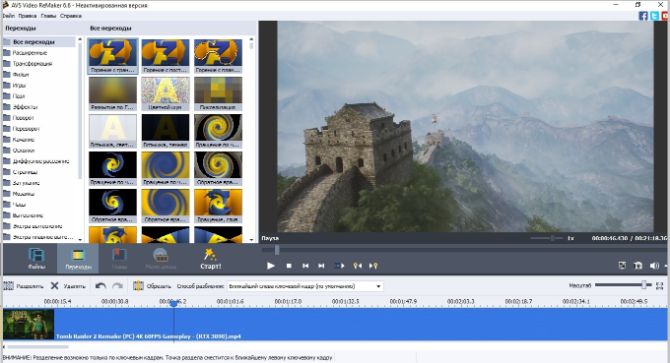
Русский язык: есть
В AVS Video ReMaker можно записывать видеосигнал двумя способами: через подключенную видеокамеру или с помощью модуля захвата экрана. Доступны такие полезные опции, как планировщик записи с автоматическим разделением крупных фильмов. Особенностью является автоматический или ручной анализ и создание видеоглав. Таким образом вы сможете быстро убрать из видеозаписей ненужные отрывки, а также настроить удобную навигацию по длинному ролику. Поддерживается прожиг DVD-дисков с настраиваемым меню.
- Плюсы:
- можно сохранять видеофайлы без перекодировки;
- большая коллекция переходов;
- простой в управлении минималистичный интерфейс.
- Минусы
- нельзя объединять файлы, сжатые разными кодеками;
- нет инструментов для обработки аудиодорожки.
Windows Movie Maker
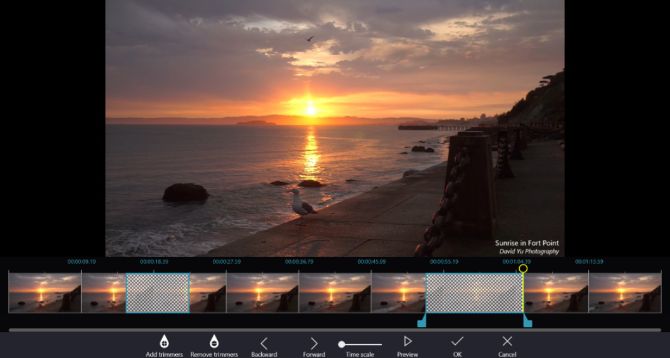
Русский язык: есть
Хотя данный софт не включает в себя рекордер экрана, но позволяет вытягивать видеофайлы с подключенной видеокамеры. С помощью Windows Movie Maker встроен в ПК с Windows 10 и 11 по умолчанию, поэтому не требует установки. можно провести базовую постобработку: обрезать видеодорожку, заменить аудио и отрегулировать громкость. В программу включен набор опций, которые позволяют изменить скорость воспроизведения, перевернуть и отразить кадр, применить винтажный стиль. При желании можно разнообразить видеофильм переходами.
- Плюсы:
- возможность наложить стикеры и текст;
- стабильно работает на слабых ПК и ноутбуках;
- быстрая скорость экспорта видео.
- Минусы
- созданный ролик в бесплатной версии не сохранить;
- нельзя установить на Windows ниже 10 версии.
Fraps
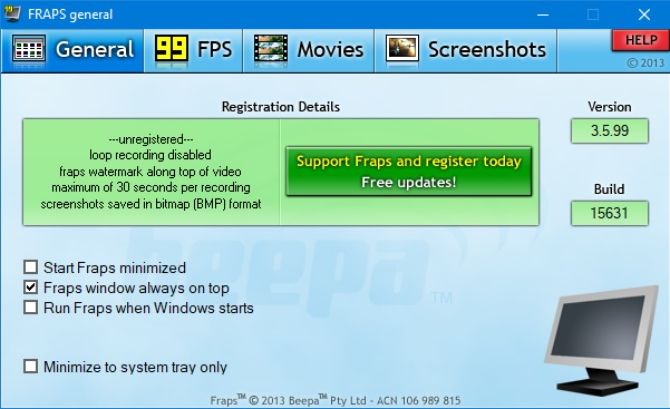
Русский язык: нет
Fraps – одно из наиболее популярных средств для захвата экрана с экрана компьютера, которая также может использоваться для оцифровки VHS. Софт не нагружает процессор и работает в фоновом режиме, благодаря чему ее используют на маломощных устройствах. Управление осуществляется при помощи горячих клавиш, которые можно настроить самостоятельно. При этом ведется полноэкранный захват с наивысшим параметром FPS.
- Плюсы:
- создание плавных видеоклипов «без лагов»
даже на старых ноутбуках; - можно делать скриншоты параллельно видеозахвату;
- автоматически разделяет крупные видеофайлы.
- Минусы
- в бесплатной версии накладывается водяной знак и ограничение в 30 секунд;
- полностью отсутствуют инструменты редактирования.
EDIUS
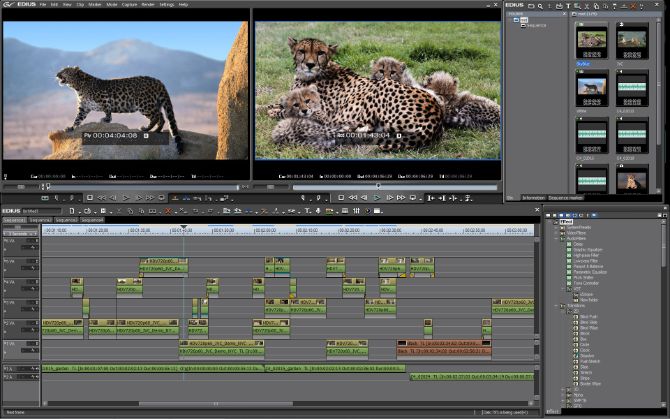
Русский язык: есть
EDIUS – хороший вариант для профессионалов, например, если вы оцифровываете видеокассеты на заказ. Программа для захвата видео с видеомагнитофона умеет записывать сигнал со специальной платы, ТВ-тюнера и просто с экрана ПК. Редактор предлагает опции, нацеленные специально на оцифровку старой пленки, например, исправление ошибок аудио и удаление цифрового шума или «гребенки» с видеокадра. Также с помощью софта можно повышать качество размытых видеофайлов. Видеоредактор платный, но его можно использовать без оплаты в течение 30 дней.
- Плюсы:
- редактирование и видеозахват в режиме мультикам;
- просмотр правок в реальном времени;
- позволяет создавать файлы в разрешении 4К.
- Минусы
- не подходит для новичков;
- длительная регистрация на официальном сайте.
ShareX
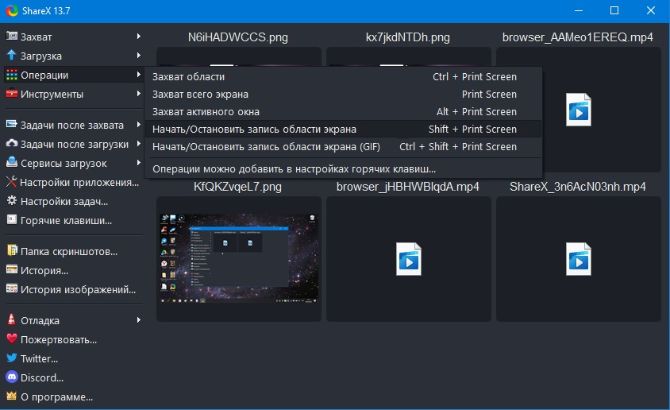
Русский язык: есть
ShareX – простой рекордер экрана для тех, кому требуется записать просматриваемую видеокассету без дополнительной обработки видеозаписи. Приложение умеет распознавать отдельные области и разрешает настраивать размер окна вручную. Вы можете установить количество секунд, через которое запустится запись. Это удобно при оцифровке кассет, так как вы сможете избежать ненужных кадров в начале фильма. Видеоролик автоматически сохраняется в формате MP4, при желании его можно загрузить в Dropbox.
- Плюсы:
- полностью бесплатный;
- управление при помощи горячих клавиш;
- история операций позволяет найти созданные видео.
- Минусы
- клип нельзя отредактировать;
- требуется установка пакета кодеков ffmpeg.
Sony Vegas Pro

Русский язык: нет
Vegas Pro поддерживает захват с подключенных видеокамер, через кабель или тюнер, а также включает в себя модуль видеозахвата действий на рабочем столе ПК. При этом разрешается самостоятельно выставлять настройки качества и указывать размер. Софт можно настроить на автоматический анализ источника и разделение клипа на сцены. Готовая видеозапись сразу становится доступна для редактирования. Вы сможете подавить шумы в видеокадрах и аудио, стабилизировать картинку и многое другое.
- Плюсы:
- подходит для любого режима видеозахвата;
- удобный менеджер файлов позволяет быстро найти созданные видеозаписи;
- профессиональная обработка видео- и аудиодорожек.
- Минусы
- требуется вручную выставлять тех. настройки;
- не подходит для работы на маломощных устройствах.
OBS Studio
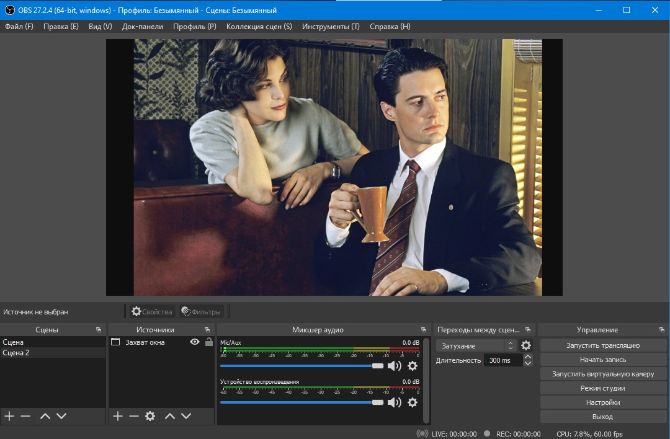
Русский язык: есть
OBS Studio поможет перевести видеокассеты в цифровой файл несколькими способами: вы можете записать трансляцию с экрана или захватить сигнал через подключенное устройство. Дополнительным плюсом становится расширенный аудиомикшер со встроенными фильтрами. Софт поддерживает создание неограниченного количества сцен, в которые можно накладывать картинки и текст. При желании функционал можно расширить, загрузив скрипты.
- Плюсы:
- бесплатная версия не ограничена в функционале;
- легкий в нагрузке, подходит для ноутбуков;
- поддерживается одновременный захват
с нескольких источников.
- Минусы
- небогатый выбор для редактирования (текст, переходы, наложение графики);
- интерфейс требует времени на освоение;
- во время записи случаются сбои, связанные с настройками видеокарты.
Aver MediaCenter 3D
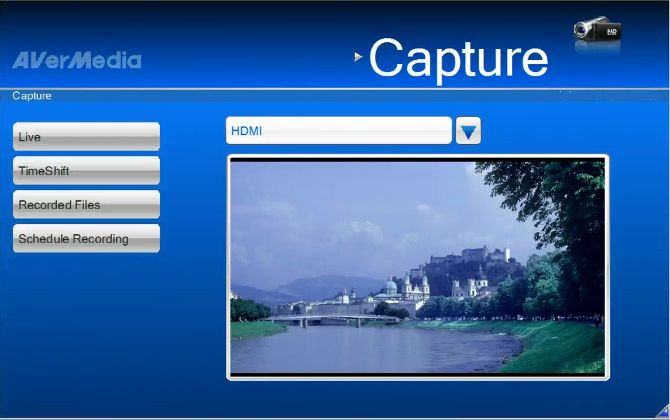
Русский язык: есть
AVer MediaCenter 3D позволяет просматривать на Windows телевизионный эфир и трансляции через подключенный ТВ-тюнер и сразу записывать их. Помимо захвата телевизионного эфира, поддерживается трансляция с подключенной видеокамеры, видеозахват по кабелю HDMI и настройка устройства захвата. Для большего удобства работы можно запрограммировать старт и окончание во встроенном планировщике задач. Во время просмотра пользователи могут настраивать параметры изображения: яркость контраст, насыщенность и т.д.
- Плюсы:
- большой выбор форматов экспорта: DVD, MP4,
AVI, WMA и др.; - ручная настройка параметров видеозаписи;
- приложение распространяется бесплатно.
- Минусы
- работает только при включенном тюнере AVerMedia;
- видеозаписи нельзя отредактировать;
- при трансляции картинка может «подвисать».
Screencast-O-Matic
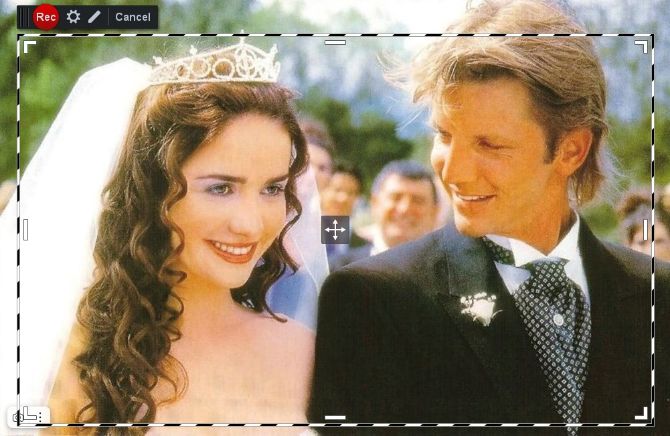
Русский язык: нет
Используйте этот простой онлайн-рекордер, чтобы записать отдельные области рабочего стола компьютера. Софт создает файл высокого качества, при этом разрешение лимитируется только экраном монитора. На клип можно добавлять пометки, рисунки, стрелки. Без регистрации для каждой новой сессии потребуется открывать сайт. После авторизации лаунчер можно использовать как стандартный рекордер, запуская команду из панели задач Windows.
- Плюсы:
- предоставляется бесплатное место в онлайн-хранилище сайта;
- ролик можно сразу отправить на YouTube;
- есть инструмент обрезки, можно добавить
субтитры и музыку.
- Минусы
- для запуска требуется скачать лаунчер;
- бесплатная версия ограничена в функционале.
Free Cam
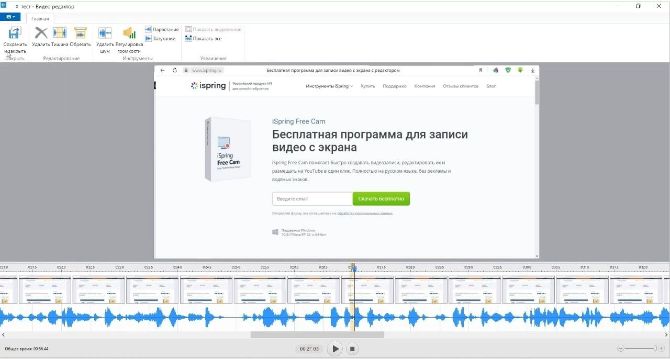
Русский язык: есть
Free Cam – еще одно решение для быстрого видеозахвата, которое подойдет начинающим пользователям. Приложение позволяет выбирать любой фрагмент экрана или захватить всю рабочую область. Управлять процессом записи можно горячими клавишами, которые вы можете настроить сами. После окончания процесса становятся доступны инструменты обработки. В редакторе вы сможете обрезать длительность, отрегулировать громкость и подавить шумы.
- Плюсы:
- предельно простой в управлении интерфейс;
- не требует дополнительных настроек;
- стабильно работает на слабых ПК.
- Минусы
- из форматов экспорта доступен только WMV;
- в редакторе нет функции пошаговой отмены, только полный сброс правок.
Заключение
В этом обзоре мы рассмотрели, какие программы для видеозахвата с видеомагнитофона помогут перенести старые кассеты в цифровой формат в домашних условиях. Рекомендуем выбирать софт, который объединяет в себе рекордер и видеоредактор. Так вы сможете сразу улучшить качество ролика, что часто требуется для старых записей.
Оптимальный вариант — использовать Экранную Камеру. Она простая в управлении и работает на русском языке, поможет скорректировать клип и преобразовать его в любой популярный формат. Скачайте программу и с легкостью сохраняйте любимые телепередачи, спортивные трансляции и важные семейные моменты на ваш компьютер.
Источник: screencam.ru
Оцифровка видеокассет в домашних условиях

В эпоху оскароносных фильмов, снятых на телефон, мы всё реже обращаемся к бумажно-кассетным носителям информации. Но что делать с уже имеющимися вехами Вашей жизни, отснятыми на плёнку давным-давно? Ответ один — цифровать! Итак, если у Вас в обувном ящике пылится старенький видеомагнитофон AKAI, а в антресоли томятся видеокассеты в ожидании реинкарнации в цифре, данный обзор может быть полезен. Герой дня — прибор для оцифровки VHS-кассет EasyCAP
* Кратко: прибор рабочий и неприхотливый в эксплуатации
Что такое EasyCAP и его разновидности
Устройство представляет собой компактный прибор, позволяющий производить захват аналогового видео-/аудиосигнала и декодировать его в цифру. Таким образом можно оцифровать любую VHS-кассету без лишних усилий в домашних условиях. Всё что потребуется, это САБЖ, видеомагнитофон (в/камера) и ПК. Форм-фактор EasyCAP смахивает на большую USB fLash или TV-box.

C одной стороны в ней разъем USB 2.0 (папа), а с другой — аналоговые RCA фишки под тюльпаны (3шт) и S-video разъем. Корпус устройства сделан из черного софттач пластика с вентиляционными отверстиями, где только возможно. Фишки, как положено, разных цветов: желтый, красный и белый. Каждая имеет пояснительную бирку с указанием предназначения.


Длина проводов — 15см, а всего устройства — 25см. Несмотря на внешнюю схожесть, наполнение данных устройств бывает разным. EasyCAP может базироваться на чипах: Empia EM2860, UTV007, Somagic SMI-2021CBE, Syntek STK1160. В моём случае оказался последний вариант.

По информации с профильных форумов, любой из вышеупомянутых чипов неплохо ладит с существующими ОС Windows, XP, Vista, Windows 7 и 8.
Минимальные системные требования для работы устройства:
Intel Pentium III 800 МГц или выше;
Microsoft Windows 2000, XP / Vista;
256 Мб оперативной памяти (512 Мб или выше для редактирования);
600 Мб свободного пространства на жестком диске для установки программы;
4 Гб + на жестком диске для видео захвата и редактирования;
Windows-совместимый дисплей с разрешением не менее 1024×768;
ОС Windows с совместимой звуковой картой;
CD-ROM, CD-R/RW или DVD-R/RW.
Рекомендуемые системные требования:
Pentium 4, 2,0 GHz процессор;
512 Мб оперативной памяти;
7200 оборотов в минуту для жесткого диска.
Комплектация при поставке
Комплектность такова:
* EasyCAP
* USB-удлинитель
* Установочный диск с ПО и дровами
* Мануал
Всё это запечатано в блистер и приправлено пояснительной этикеткой.

Инструкция и Установочный диск на английском языке. Удлинитель тонкий и не внушающий доверия. Судя по отзывам форумчан, использовать его крайне не рекомендовано.

Вышеуказанная комплектация полностью соответствует информации на сайте продавца.
Установка драйвера и ПО
Для корректной работы устройства следует первым делом установить драйвера. Для этого нам потребуется установочный диск (в комплекте). Перед тем как вставить CD в дисковод, не забудьте переписать с его лицевой стороны лицензионный ключ для ПО. Он Вам понадобится при активации предлагаемой программы — Ulead VideoStudio SE DVD. Опытные пользователи могут установить всё программное обеспечение вручную по алгоритму: Меню ПУСК => Мой Компьютер => Свойства
Дальше проваливаемся в Диспетчер Устройств => Звуковые, видео и игровые устройства. Если при подключении EasyCAP в списке данных устройств появляется неопознанный девайс — устанавливайте на него дрова с диска. После установки необходимых драйверов, всё станет красиво).
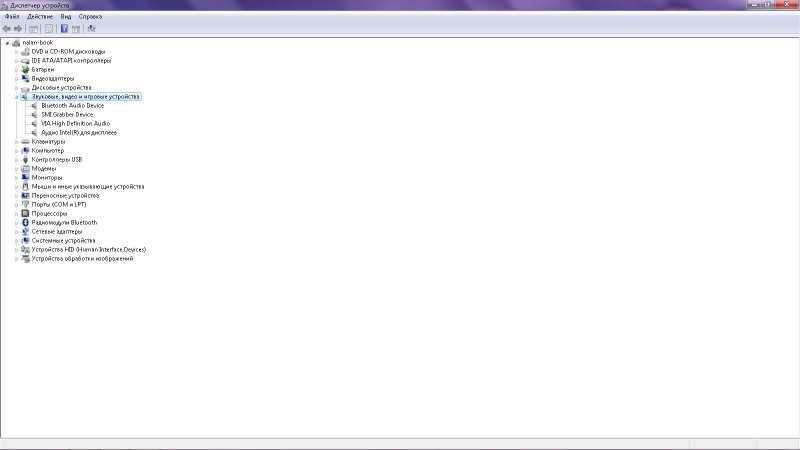
Для ламеров существует альтернативный способ установки — Волшебный Autorun.
Вставляем диск=>Выбираем Autorun.exe. Далее в меню выбираем Drivers Installation… и со всем соглашаемся. Результат будет неизменно успешным! Теперь всё готово для работы с устройством без нервотрёпки.
Подключение
Для начала работы с EasyCAP достаточно подключить его к USB.

В подтверждение готовности загорится диод зелёного цвета. Во избежание нестабильности в работе и исключения танцев с бубнами, лучше сразу использовать выделенный USB-порт. Следующий этап — подключаем тюльпаны источника сигнала (видеомагнитофон, камера) к САБЖУ. Другой конец проводов, соответственно к разъемам OUT на магнитофоне или видеокамере.

Для данного подключения, скорее всего, понадобятся дополнительные кабели. Когда всё подсоединено и установлено переходим собственно к оцифровке.
Оцифровка
Когда установлены драйвера, подключен EasyCAP и источник сигнала можно начинать таинство конвертации. Для этих целей Производитель предлагает Ulead VideoStudio SE DVD. Программа неплохая, имеет множество надстроек и предлагает широкий функционал. Мне же она показалась очень громоздкой для моих потребностей. Но это дело вкуса, как говорится.
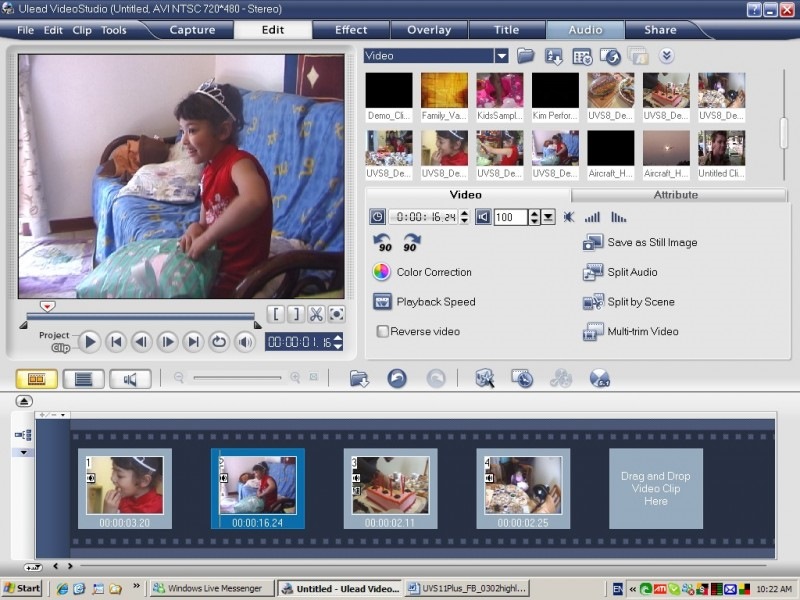
Я лично сделал свой выбор в пользу простенькой программы Honestech VHS to DVD. После загрузки данной софтины, Вам будет предложено несколько вариантов использования. Для целей конвертации VHS в цифру подходит вкладка «Расширенный режим видеозаписи».
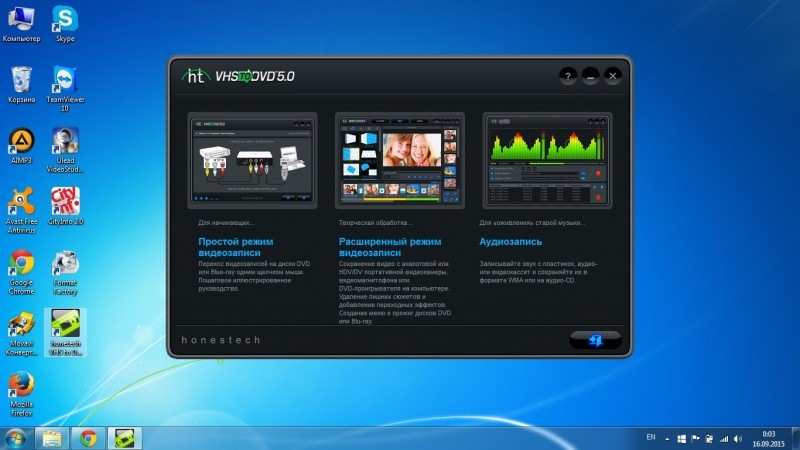
Первое, что Вы увидите в открывшемся окне — ваш ясный лик, т.к. источником сигнала в предустановках служит WEB камера.
Для переключения на EasyCAP необходимо зайти в «Настройки» (голубые шестеренки) в нижней части экрана.
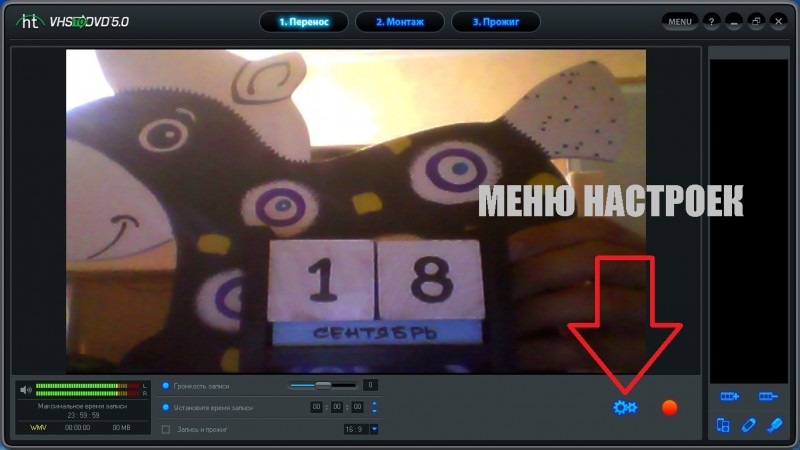
В данном меню мы заходим во вкладку «Видеоустройство» и выбираем SMI Grabber Device.
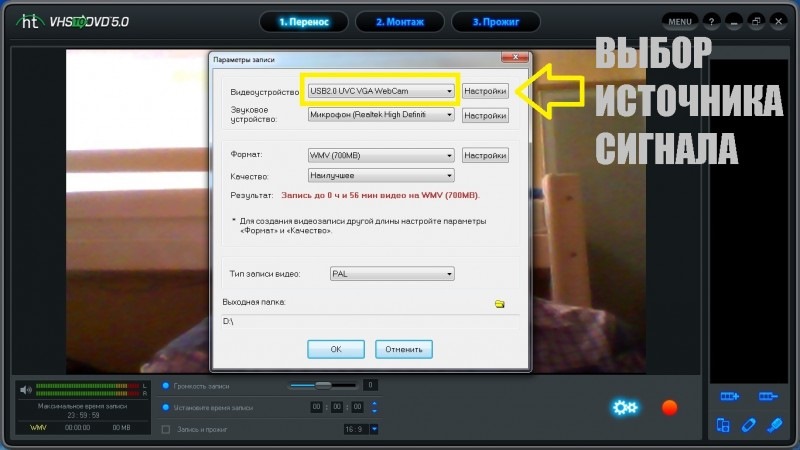
После ввода нового устройства, вкладка «Звуковое устройство» станет неактивна и с дисплея исчезнет изображение с WEB камеры. В настройках «Формата» в режиме проверки я выбрал WMV + Наилучшее качество.
При выборе формата, в диалоговом окне автоматически появляется возможный размер видеоролика.
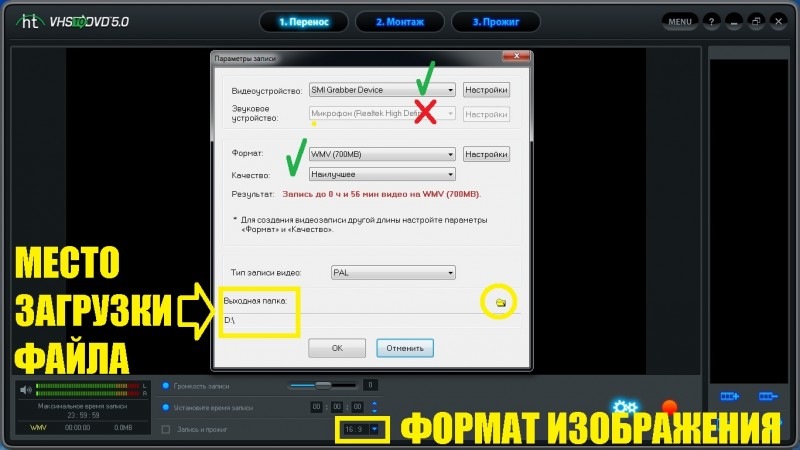
Из вариантов типа записи можно выбрать NFSC или PAL, а также выбрать формат картинки 4:3 или 16:9. К слову, при выборе NFSC картинка намертво «залипает» и в диалоговом окне отсутствует изображение с источника. Посему всё видео цифровал в PAL. Папку для сохранения оцифрованных роликов также можно установить по своему усмотрению.
После всех манипуляций, осталось лишь нажать «PLAY» на магнитофоне и красную кнопку записи в меню программы. Оцифровка происходит в режиме реального времени, то есть вы можете видеть на дисплее ход записи. Остановить оцифровку можно в любое время нажав на иконку «СТОП». Независимо от дальнейших действий в программе, после остановки оцифровки ролик автоматически сохраниться в указанной Вами папке.

Для последующей обработки роликов можно перейти во вкладку «Монтаж», а для записи на диск фильма, открываем «Прожиг»… но это уже совсем другая история))) Пожалуй всё. Обзор простой, как и сама процедура.
Небольшое превью оцифровки на скорую руку:
Видео получилось с такими характеристиками. Качество посредственное, но с учетом первоисточника — сойдёт.
ПЛЮСЫ
+ Простота в использовании
+ Бесплатное и доступное ПО
+ Компактность
+ Экономия времени и денег на оцифровке
(+) Море позитива при просмотре древних записей
(+) Наконец-то можно выбросить видеомагнитофон)
МИНУСЫ
— На борту громоздкая программа для работы с видео. Решение найдено.
— Цена. Есть варианты дешевле.
Результатом использования данного прибора я абсолютно доволен. В настоящий момент идет активная перегонка всех видеокассет семейного архива. Это стало хорошим поводом еще раз их пересмотреть в семейном кругу. По мере распространения информации, в очереди за устройством уже выстроились родители, сосед и коллеги по работе))) К покупке смело рекомендую.
Источник: www.drive2.ru